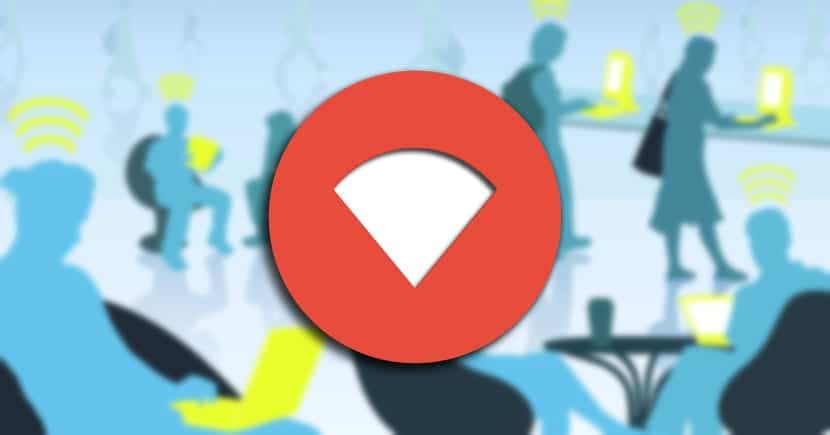
Uno de los peores problemas que tenemos en Android es su poca capacidad para gestionar la transición entre distintas redes. Al tener las señales de WiFi limitadas por el rango, si vives en un lugar donde hay varios routers, tendrás que configurarlos para asegurarte una cobertura inalámbrica apropiada. Esto que puede resultar fácil, se puede convertir en un engorro si nuestro smartphone no es capaz de identificar cual de esas redes tiene mayor potencia y, por lo tanto, nos dan una mejor conexión a Internet. Por esto mismo, también Google lanzó Wi-Fi Assistant, que irá llegando poco a poco a los Nexus.
El principal problema es que Android no se desconectará de la primera red Wi-Fi hasta que la fuerza de la señal se vea rebajada hasta cero. Cuando esto ocurre, tu dispositivo no conectará a otra red, incluso si esta es de mayor potencia y más cercana a la red original. Pero como suele ocurrir con los graves problemas de Android, tenemos alternativas como la que propone Cloudie Development, un equipo que ha desarrollado una solución a ello. La app tiene la función de seleccionar un grupo de redes favoritas para incluso permitirte elegir la señal de menor fuerza antes de pasar a la preferida. No se necesita ROOT, así que pasamos a comentar sus virtudes y bondades.
Cómo seleccionar de forma automática la red Wi-Fi de mayor potencia
Lo primero que vamos a hacer es instalar la app llamada WiFi Switcher. Asegúrate que es la desarrollada por Cloudie Development, ya que hay algunas apps con el mismo nombre en la Google Play Store. Esta app funciona con redes en 2.4 y 5 GhZ y conseguirá que estés conectado siempre a la mejor red Wi-Fi disponible. Esta es la app:
Ahora hay que tener en cuenta que si estamos bajo Android Marshmallow tendremos que dar el apropiado permiso para acceder a la localización y así pueda funcionar adecuadamente. Hay un bug en Marshmallow que no permitirá a las apps escanear redes Wi-Fi sin este permiso, así que asegúrate de pulsar sobre «permitir».
Eligiendo las redes favoritas
Cuando ya estemos con la app abierta y en el menú principal, WiFi Switcher debería mostrarte una lista de todas las redes Wi-Fi cercanas. Si esto no ocurre así, realizamos un gesto hacia abajo para actualizarlas.
Ahora veremos toda la lista de redes y comenzaremos a pulsar sobre las redes que queremos tener como favoritas activando la casilla que se encuentre a su lado. Wifi Switcher se asegurará que tu dispositivo solamente se conecte a las redes marcadas como «Preferred».
Seleccionando una marca para la señal de fuerza de la red
Si ya habéis seleccionado el grupo de las redes preferidas o «preferred», lo único que nos queda es elegir una marca para la señal de la fuera. Digamos que esta es la línea o marca que indica a la app que ha de buscar otra red Wi-Fi de las favoritas para que se conecte a ella.
Por lo que pulsamos sobre el menú de tres puntos verticales dispuesto en la esquina superior derecho, entonces pulsamos sobre «Settings». Ahora usaremos el deslizador en «Switch Range» para poner la marca mínima para que entre en funcionamiento el cambio a otra red. Al seleccionar cualquier parámetro sobre cero, que es lo marcado por Android como defecto, conseguirá que cambie a otra red al momento. Lo suyo es que tenga una o dos barras en la señal, pero sería mejor que fuerais experimentando para encontrar una configuración personalizada.
Tenemos la opción «Ask Before Switching» desde los mismos ajustes para recibir una notificación con la opción de cambio de red, aunque esta desactivará el cambio automático. La otra opción es «Show Full SSID», que es ideal para saber los nombres completos de los ruters.
Una interesante app gratuita, aunque se puede hacer pesada con la publicidad. De todas formas, como no vais a estar configurándola todos los días, se puede pasar por encima para que así tu smartphone siempre se conecte a red Wi-Fi de mayor potencia.


